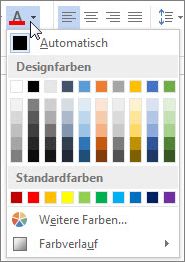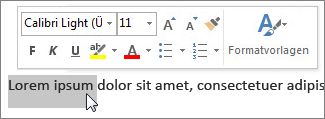-
Markieren Sie den Text, der geändert werden soll.
-
Klicken Sie auf der Registerkarte Start in der Gruppe Schriftart auf den Pfeil neben Schriftfarbe, und wählen Sie die gewünschte Farbe aus.
Sie können Text schnell formatieren, indem Sie die Formatierungsoptionen der Minisymbolleiste verwenden. Die Minisymbolleiste wird automatisch eingeblendet, wenn Sie Text markieren.
Hinweise: In PowerPoint, Publisher und Word gibt es zusätzliche Optionen zum Ändern der Schriftfarbe:
-
Verwenden Sie in PowerPoint die Pipette, um ein Beispiel für die Farbe, auf die Sie zeigen und klicken, zu extrahieren. Anschließend können Sie diese Farbe auf ein anderes Element auf Ihren PowerPoint-Folien anwenden.
-
In Publisher können Sie die Schriftfarbe mit Einfärb- und Fülleffekten optimieren. Außerdem enthält Publisher das Tool Beispielschriftfarbe, das der Pipette in PowerPoint ähnelt.
-
Verwenden Sie in Word das Farbverlaufstool zum Ändern von Farbe, Transparenz und Schattierung des Texts.